海尔电视网络怎么连接wifi-海尔电视网络怎么连接wifi怎么没有下一步
📺 海尔电视WiFi连接全攻略
一、连接前准备
1️⃣ 确认设备状态
确保路由器已通电且正常联网(宽带费未欠缴)
检查电视型号是否支持无线网络(2015年后智能电视基本都支持)
遥控器电池电量充足(避免操作中断)
二、无线连接全流程
通用操作步骤(适用于主流智能电视):
进入系统设置
开机后点击遥控器「主页」或「菜单」键 → 找到齿轮状「设置」图标进入
选择网络类型
选择「网络设置」→「无线网络/WiFi」→ 开启WiFi开关
匹配热点
在搜索列表中找到自家WiFi名称(SSID)→ 点击选择
输入密码
用遥控器虚拟键盘输入密码(注意区分大小写及特殊符号如@、_等)
完成连接
点击「连接」后等待10~30秒,显示「已连接」即成功
特殊机型操作差异:
旧版电视(2018年前机型):需通过「系统」→「高级设置」→「网络诊断」手动刷新信号
语音遥控器机型:长按「语音键」说“连接WiFi”可直接跳转设置页
三、高频问题与解决方案
🔧 场景1:搜不到WiFi信号
原因:路由器与电视距离过远/隔墙过多;电视未开启5GHz频段兼容
处理:
① 将电视移至路由器3米范围内(或使用WiFi信号放大器)
② 进入路由器后台将频段改为2.4GHz(兼容性更强)
🔧 场景2:密码正确但连接失败
原因:IP地址冲突;电视系统未更新
处理:
① 重启路由器和电视(90%问题可通过重启解决)
② 进入「系统设置」→「软件更新」升级至最新版本
🔧 场景3:连接后频繁断网
原因:路由器带机量超限;电视网络模块故障
处理:
① 断开其他设备(如手机、平板)测试是否为路由器负载过高
② 尝试有线连接(网线直插电视LAN口)判断是否为无线模块损坏
四、进阶技巧
🔌 有线/无线双保险模式
可同时连接网线和WiFi,当WiFi不稳定时系统自动切换有线网络(需在「网络设置」中开启「智能切换」功能)
📶 优化网络体验
在电视「开发者选项」中开启「强制GPU渲染」降低视频卡顿(路径:设置→关于本机→连续点击「版本号」激活开发者模式)
五、特别提示
⚠️ 若电视提示「安全证书过期」,需将系统时间调整为自动同步(设置→日期与时间→开启「自动确定」)
⚠️ 连接公共WiFi时可能出现认证弹窗,需用遥控器操作浏览器完成验证